
Appleの最新iOS 17へのアップデートは、多くの注目を集めています。
このガイドでは、アップデートのメリットとデメリット、iCloudやiTunesを使用した効果的なバックアップ方法、一般的な不具合への対処法を詳しく解説します。
また、iOS 17から追加されたiPhoneアプリの情報をご提供し、最適なアップデート体験をサポートします。
目次
最新iOS 17アップデートのメリット・デメリット
AppleのiOS 17へのアップデートには、ユーザーにとって多くの魅力的な変更が含まれています。
このアップデートは、新しい機能の追加やセキュリティの向上といったメリットを提供しますが、一方で古い機種でのアップデートは性能の低下やバッテリーの消耗といったデメリットも伴います。
メリット:新機能の追加とセキュリティ向上
iOS 17では、ユーザーインターフェースやアイコンデザインが一新され、より洗練された外観になっています。
また、電話、メッセージ、FaceTimeなどの基本機能も大幅にアップデートされ、新しい表現方法が追加されています。
さらに、セキュリティ面では、最新の保護機能が追加され、個人情報の安全性が向上しています。
これらのアップデートは、ユーザーにとってより便利で安全な使用体験をもたらすこととなるでしょう。
デメリット:古い機種での性能低下やバッテリー消費
しかし、これらの進歩には代償も伴います。特に古いiPhoneモデルでは、新しいOSの要求に対応できず、性能が低下する可能性があります。
加えて、新機能の追加によるバッテリーの消耗も問題となります。
一部のユーザーのiPhoneには、アップデート後にバッテリー寿命の短縮が起こるかもしれません。
これらの問題は、特に古いデバイスやバッテリーの劣化が進んだデバイスで顕著になることが予想されます。
このように、iOS 17アップデートには、新機能やセキュリティの強化などの明確なメリットがある一方で、互換性やバッテリー消耗といったデメリットも存在します。
ユーザーは自身のデバイスの状態やニーズに応じて、アップデートするかどうかを検討することが重要です。
アップデート前にやるべきバックアップとデータ対策
iOSのアップデートは、多くの新機能や改善をもたらしますが、それに伴うリスクも存在します。特にデータの損失は最も懸念される問題の一つです。そこで、iOS 17をアップデートする前に、バックアップ対策を行うことが非常に重要です。
iCloudとiTunesを活用したバックアップ方法
iCloudはAppleが提供するクラウドストレージサービスで、簡単にiPhoneのバックアップを取ることができます。
iCloudバックアップを行うには、まずWi-Fiに接続し、iPhoneの「設定」→「[あなたの名前]」→「iCloud」→「iCloudバックアップ」へと進み、「今すぐバックアップを作成」をタップします。
バックアップが完了すると、万が一のデータ損失に備えることができます。
一方、iTunesを使用してバックアップする方法もあります。
これは、パソコンを使用してiPhoneのデータを安全に保存する手法です。
iTunesでのバックアップは、iPhoneをUSBケーブルでパソコンに接続し、iTunesを開いて「デバイス」を選択後、「バックアップを作成」をクリックすることで行います。
この方法は、iCloudの空き容量に制限されないため、大量のデータを持つユーザーに適しています。
iOS 17アップデート不具合の対処法と修復手順
iOS 17のアップデートには多くの新機能と改善点が含まれていますが、一部のユーザーはアップデート後に不具合を経験することがあります。これらの問題には様々な対処法と修復手順が存在し、それらを適切に行うことでスムーズな使用体験を取り戻すことが可能です。
画面フリーズや起動障害への対処法と解決策
iOS 17へのアップデート後に画面がフリーズしたり、起動障害が発生することがあります。
このような状況では、まずは強制再起動を試みることが有効です。
iPhoneのモデルによって操作方法が異なります
iPhone X、11、12、13 以降を再起動する方法
1.いずれか片方の音量調節ボタンとサイドボタンを長押しし、電源オフスライダが表示されたら離します。

2.スライダをドラッグし、デバイスの電源が切れるまで 30 秒ほど待ちます。
3.デバイスの電源を再び入れるには、(iPhone の右側にある) サイドボタンを Apple ロゴが表示されるまで長押しします。
iPhone 6、7、8、SE (第 2 または第 3 世代) を再起動する方法
1.サイドボタンを電源オフスライダが表示されるまで長押しします。
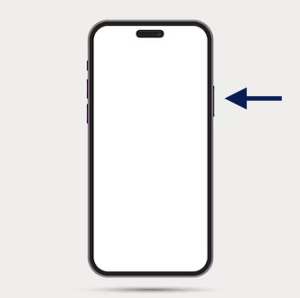
2.スライダをドラッグし、デバイスの電源が切れるまで 30 秒ほど待ちます。
3.デバイスの電源を再び入れるには、サイドボタンを Apple ロゴが表示されるまで長押しします。
バッテリー消費や通信障害の解消方法
iOS 17アップデート後にバッテリーの消耗が激しくなることや、通信障害が発生することも報告されています。
バッテリー消費の急激な増加には、設定を最適化することが効果的です。
例えば、バックグラウンドで動作するアプリの数を減らしたり、画面の明るさを調整するなどの対策が有効です。
また、通信障害に関しては、機内モードを一度オンにしてからオフにすることで、通信状態がリセットされ、問題が解消されることがあります。
これらの方法を試しても解決しない場合は、Appleのサポートに連絡することをお勧めします。
iOS 17へのアップデートは、ユーザーにとって大きなメリットをもたらしますが、不具合に遭遇した場合は、上記の対処法を試してみることが重要です。
これらの手順を適切に実行することで、快適なiOS体験を再び楽しむことができるでしょう。
iOS 17から導入されるおすすめの機能
iOS 17は、さらに優れたiPhoneの機能が追加されたことを意味します。
今回のアップデートで特に注目すべき追加機能を紹介します。
iOS 17で活躍する便利な機能紹介
1.スタンバイ機能
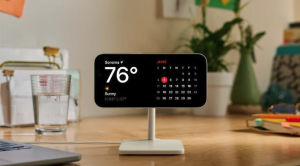
Image: Apple
ユーザーのiPhoneがスマートディスプレイとしても使えるようになるのが、スタンバイ機能。
iPhoneを充電中に横向きに置くと、この機能が使えるようになります。
ワイヤレス充電器、または有線での充電時に出てくる機能です。
2.インタラクティブウィジェット機能

Image: Apple
iOS 17では、インタラクティブウィジェットが導入されました。
これらのウィジェットは、ユーザーがアプリを開かずに直接ウィジェット上で操作ができるように進化しました。
例えば、ウィジェットをタップするだけで特定のタスクを完了できるようになりました。
3.Check In
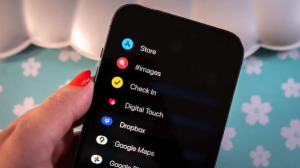
Image: Apple
iOS 17以降家族や友人の移動を見守る機能Check Inが搭載されています。
これは、家族や友人が目的地にしっかりと向かっているかどうかを確認できます。
まず、移動するユーザーが目的地もしくは到着予定時間を(メッセージ)で関係者に通知します。
予定通りに移動していない場合、または予定時刻を過ぎても「到着」を通知が来ない場合は、関係者に警告が通知され、これに家族や友人が応答しない場合は、関係者に警告が届きます。
関係者が、その家族や友人の位置情報、バッテリー残量、携帯電話の通信状態をチェックすることができます。
まとめ
iOS 17のアップデートは多くの新機能をもたらしますが、適切な準備と理解が必要です。
今回の記事が、アップデート後のトラブルシューティングや新しいiOSの機能を最大限に活用するための一助となればと思います。


![中小企業の情報瀬キィリティ相談窓口[30分無料]](/wp-content/uploads/2023/07/bnr_footer04.png)



